Samsung SF-650 User Manual (user Manual) (ver.1.00) (Spanish) - Page 41
Configurar la agenda, Cómo guardar un número de marcación fácil
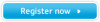 |
UPC - 635753613803
View all Samsung SF-650 manuals
Add to My Manuals
Save this manual to your list of manuals |
Page 41 highlights
3. Pulse la flecha derecha/izquierda hasta que aparezca Reenviar env. y pulse OK. 4. Pulse la flecha derecha/izquierda hasta que aparezca Si y pulse OK. 5. Introduzca el número del dispositivo de fax remoto al cual desea enviar los faxes y pulse OK. 6. Pulse Parar/Borrar para volver al modo listo. Los faxes que envíe posteriormente se reenviarán al dispositivo de fax remoto especificado. Reenvío por fax de un fax recibido a otro destino Con esta función, puede reenviar por fax cada fax que recibe a otro destino. Cuando el dispositivo recibe un fax, lo almacena en la memoria y, luego, lo envía al destino establecido. 1. Pulse (Fax) en el panel de control. 2. Pulse Menú hasta que aparezca Fax avanzado. 3. Pulse la flecha derecha/izquierda hasta que aparezca Reenviar rec. y pulse OK. 4. Pulse la flecha derecha/izquierda hasta que aparezca Si y pulse OK. 5. Introduzca el número del dispositivo de fax remoto al cual desea enviar los faxes y pulse OK. 6. Introduzca la hora de inicio mediante las flechas derecha/izquierda o el teclado numérico y pulse OK. 7. Introduzca la hora de finalización mediante las flechas derecha/izquierda o el teclado numérico y pulse OK. 8. Pulse Parar/Borrar para volver al modo listo. Los faxes que reciba posteriormente se reenviarán al dispositivo de fax remoto especificado. Configurar la agenda Puede configurar la Agenda con los números de fax que utilice habitualmente. El dispositivo proporciona las siguientes funciones para configurar la Agenda: Antes de empezar a almacenar números de fax, asegúrese de que el dispositivo se encuentra en el modo de Fax. Marcación fácil Los 20 botones de marcación directa del panel de control le permiten almacenar los números de fax más utilizados y marcar automáticamente un número con sólo pulsar un botón. Cómo guardar un número de marcación fácil 1. Pulse (Fax) en el panel de control. 2. Mantenga pulsado uno de los botones de marcación fácil durante unos dos segundos. La pantalla le solicitará que introduzca el número de fax. "T" significa que está asignando un botón de marcación fácil. Si ya hay un número guardado en la ubicación seleccionada, la pantalla mostrará dicho número para que pueda modificarlo. Para usar otro botón de marcación fácil, pulse Parar/Borrar. 3. Introduzca el número que desea guardar mediante el teclado numérico y pulse OK. Para insertar una pausa entre números, pulse Rellam/Pausa. En la pantalla aparecerá el símbolo "-". 4. Para asignar un nombre al número, escríbalo. Si no desea asignar ningún nombre, omita este paso. 5. Pulse OK cuando el nombre aparezca correctamente o sin introducir un nombre. 6. Para guardar más números, pulse un botón de marcación fácil y repita los pasos del 2 al 5. Para volver al modo de espera, pulse Parar/Borrar. Números de marcación rápida Puede almacenar los números de fax más utilizados, hasta un máximo de 250, como números de marcación rápida. Registro de un número de marcación rápida 1. Pulse (Fax) en el panel de control. 2. Pulse Agenda en el panel de control. 3. Pulse la flecha derecha/izquierda hasta que aparezca Guardar&editar y pulse OK. 4. Pulse la flecha derecha/izquierda hasta que aparezca Marc. rapida y pulse OK. 5. Introduzca un número de marcación rápida entre 0 y 249, y pulse OK. Si ya hay una entrada guardada en el número seleccionado, la pantalla mostrará el mensaje para que pueda modificarlo. Para usar otro número de marcación rápida, pulse Atrás. 6. Introduzca el nombre que desee y pulse OK. Para obtener información más detallada sobre cómo introducir caracteres alfanuméricos, consulte "Introducir caracteres utilizando el teclado numérico" en la página 24. 7. Introduzca el número de fax que desee y pulse OK. 8. Pulse Parar/Borrar para volver al modo listo. Fax_ 40















